上一篇文章《Microsoft Windows 8 Consumer Preview 使用心得》[2]」曾提到,在安裝 Windows 8 後,電腦的聲音卻完全無法正常工作,變成一台沒有聲音的電子零組件。一開始的推測是新作業系統的硬體驅動程式與硬體之間產生了溝通障礙。
其實 Windows 8 已經內建瑞昱(Realtek)的音效驅動程式,但是「Windows Audio Service」卻無法啟用。
出現這種錯誤狀況時,我們可以在系統工具列看到如下圖的警告提示 ─── 討人厭的紅色叉叉(X)。

Win 8 這套作業系統到底是發生了什麼問題,為何無法發出任何 音效 呢?
Windows 8 音效 軟硬體錯誤排除
在微軟系統的桌面上,我們同時按壓鍵盤上的微軟「視窗鍵![]() 」(漂浮的田字)與「R鍵」,叫出「執行(Run)」視窗。
」(漂浮的田字)與「R鍵」,叫出「執行(Run)」視窗。
我先提醒你,如果你依照下列第一步驟啟用「Windows Audio Service」後,不僅沒讓聲音開通,反而得到一個「Error 1297」的錯誤訊息,請不要灰心,我在下面會提供延伸的解法供你參考,應該就能幫助你解決問題。
啟用 Windows Audio Service:
- 在前面呼叫出的執行視窗中輸入「Services.msc」並執行,用以開啟「Services」視窗;
- 在 Services 視窗中尋找「Windows Audio」服務,查看該服務的「啟用狀態」;
- 在該服務上按下滑鼠右鍵,再用滑鼠左鍵點擊「啟用(Start)」選項;
- 如果在這步驟就能啟用音效,那應該就沒問題了;反之,如果出現 Error 1297 的錯誤提示視窗,就請你繼續向下收看。
延伸解決方案
在上面的步驟中,我們已經確定無法透過正常方式啟用 Windows Audio 服務,因此現在繼續進行強制啟用的方法,步驟包括:
- 切換使用者帳戶至「Administrator」;
- 按壓鍵盤「視窗鍵」鍵與「R鍵」,以呼叫執行(Run)視窗;
- 在執行視窗中輸入指令「secedit /configure /cfg %windir%infdefltbase.inf /db defltbase.sdb /verbose」並執行;
- 重新開機。
如果沒有意外,重新開機後的 Windows 8 就可以正常讓音效卡開始工作了,嗡嗡嗡。
最後另外說一下這次維修心得,因為我測試過太多網路上流傳的方法,所以我在這個方法成功後,發現我的 Administrator 帳戶消失了 ^^”,但是我不曉得是在哪次測試中造成的。如果你也打算使用這個方法,也發現有帳戶消失的請況,記得跟我們說一聲哦 ^__^。
延伸閱讀:

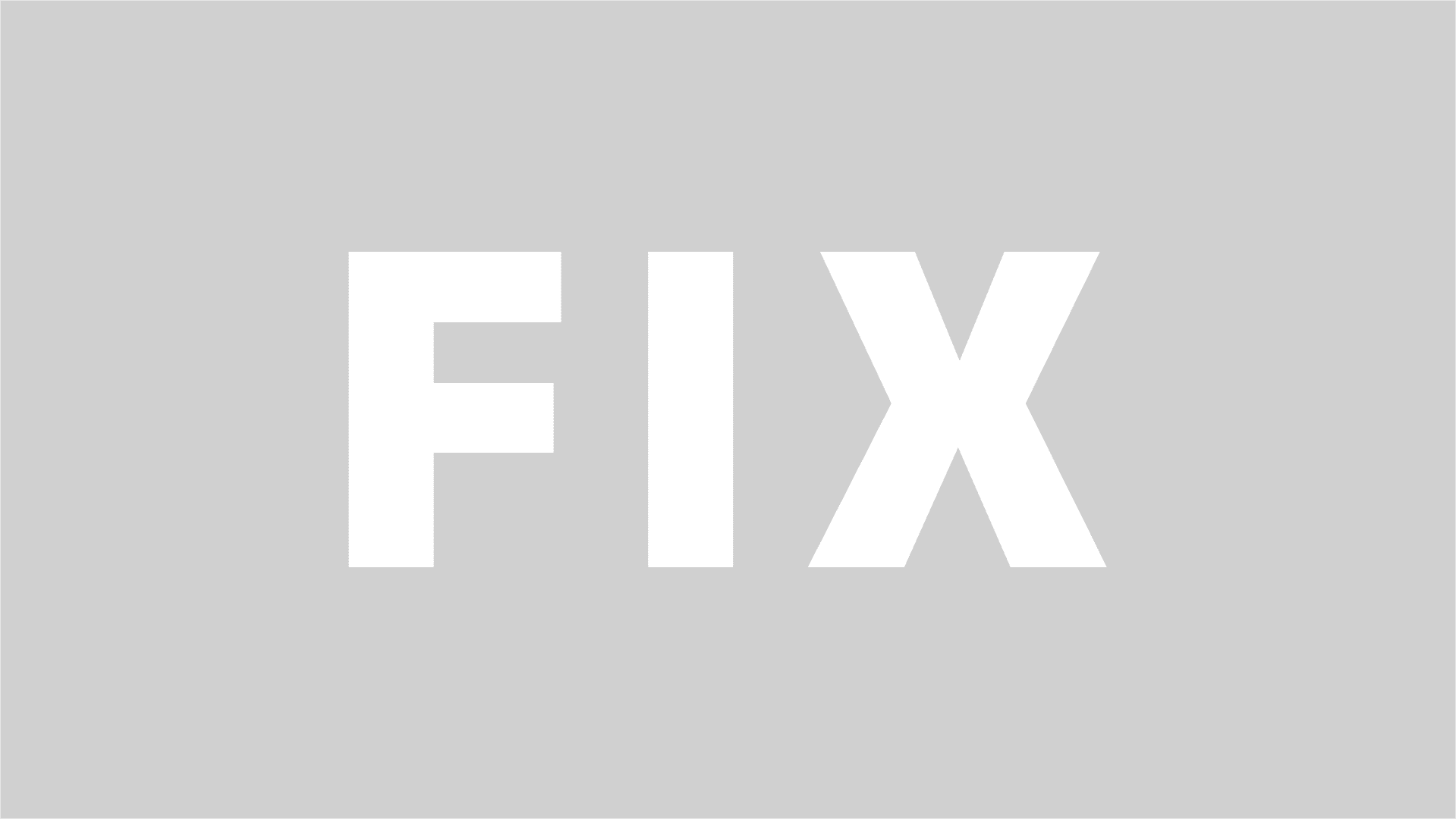
發佈留言